win10で自動アップデートをオフにする方法
- 青灯夜游オリジナル
- 2020-12-17 15:35:098650ブラウズ
閉じる方法: 1. コンピュータの左下隅にある「スタート」ボタンをクリックして「スタート」インターフェースを開き、「設定」ボタンをクリックします; 2. ポップアップインターフェースで、「更新とセキュリティ」をクリックします; 3 、「Windows Update」オプションを選択し、右側の「詳細オプション」をクリックします; 4. 詳細オプションのインターフェイスで、「更新プログラムを自動的にダウンロードする」をオフにします。

このチュートリアルの動作環境: Windows 10 システム、Dell G3 コンピューター。
推奨チュートリアル: 「windows チュートリアル」
win10 の自動更新をオフにする方法
下部にある [Microsoft] をクリックします。コンピューターのボタンの左隅にあるポップアップ インターフェイスで [設定] をクリックし、ポップアップ インターフェイスで
をクリックし、[更新とセキュリティ] をクリックします。
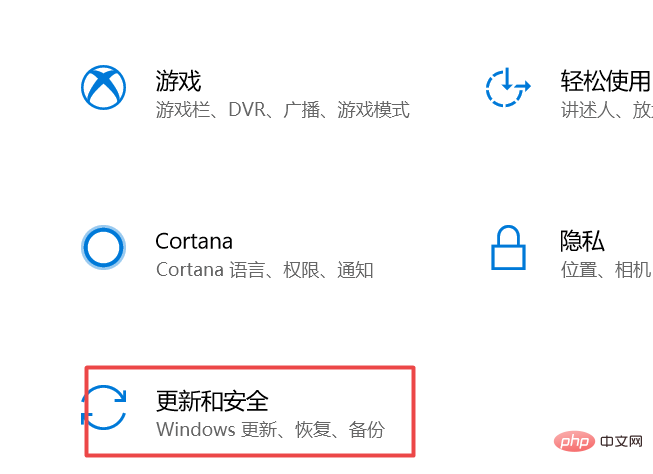 ポップアップ インターフェイス インターフェイスで、[Windows Update] をクリックし、[詳細オプション] をクリックします。
ポップアップ インターフェイス インターフェイスで、[Windows Update] をクリックし、[詳細オプション] をクリックします。
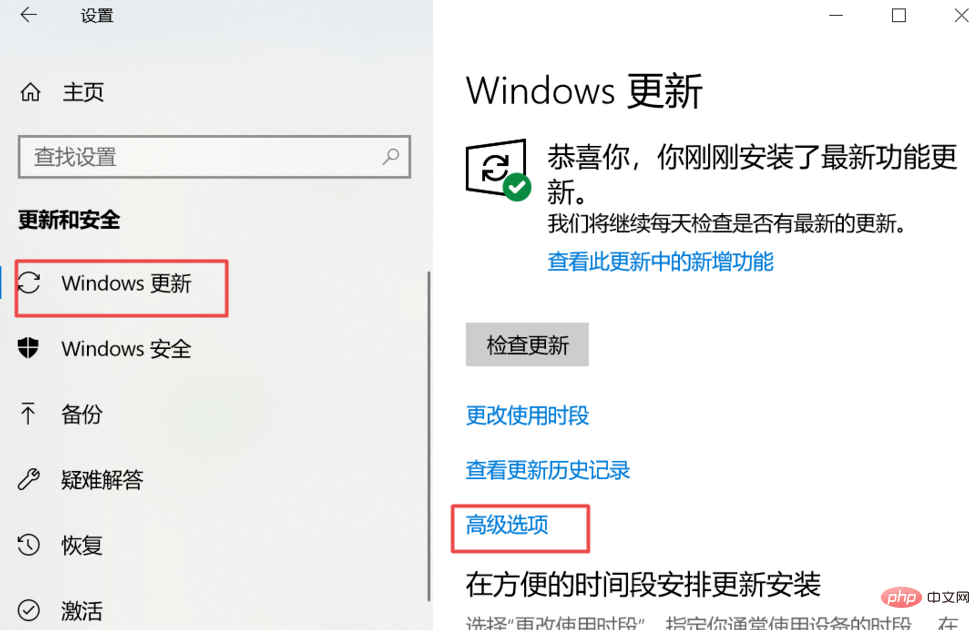 [詳細オプション] で、自動をオフにします。更新情報。
[詳細オプション] で、自動をオフにします。更新情報。

以上がwin10で自動アップデートをオフにする方法の詳細内容です。詳細については、PHP 中国語 Web サイトの他の関連記事を参照してください。
声明:
この記事の内容はネチズンが自主的に寄稿したものであり、著作権は原著者に帰属します。このサイトは、それに相当する法的責任を負いません。盗作または侵害の疑いのあるコンテンツを見つけた場合は、admin@php.cn までご連絡ください。


